Windows10系統注冊表編輯器打不開的解決方法
因為是啟用了系統的Administrator內置管理員用戶,再切換到微軟用戶才發生的注冊表編輯器打不開,我就進入本地用戶和組 - 用戶,右鍵點擊:Administrator - 屬性,在打開的Administrator 屬性窗口點擊:帳戶已禁用 - 應用 - 確定;
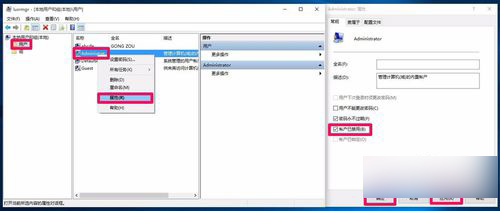
2、但是禁用了Administrator內置管理員用戶,還是打不開注冊表編輯器,錯誤與原來的同樣,顯示C:\Windows\regedit.exex文件系統錯誤(-1073740771)。
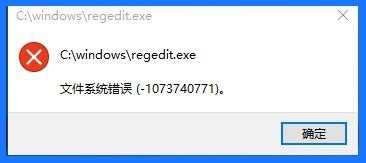
3、如何設置才能打開注冊表編輯器了呢?
通過多方面的探索,終於找到了解決問題的方法。
一是先恢復系統鏡像文件:
因為在更改設置中可能對系統文件有所更改,為了使系統鏡像文件與官方文件
相同,在管理員命令提示符窗口輸入DISM /Online /Cleanup-image /RestoreHealth命令,回車,把系統映像文件中與官方文件不相同的文件還原成官方系統的源文件。
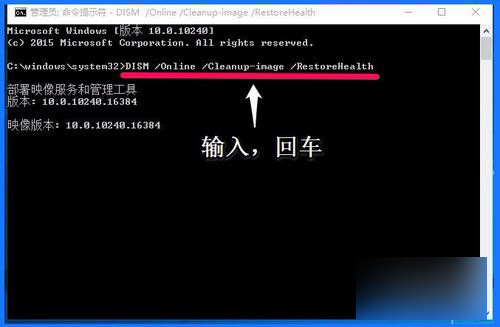
4、經過約10分鐘左右的時間,系統鏡像文件還原操作成功完成。從圖片中可以看出,在更改設置中對系統文件有更改,所以還原一次系統鏡像文件是很有必要的。
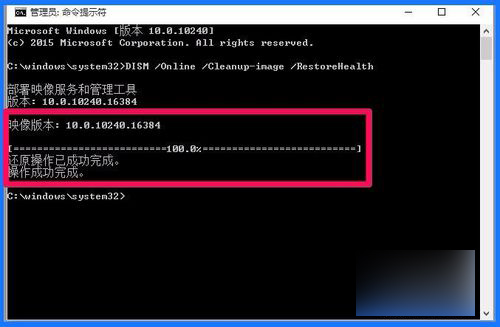
5、二是更改用戶帳戶控制設置。
操作方法和步驟:
打開控制面板,左鍵雙擊:用戶帳戶;
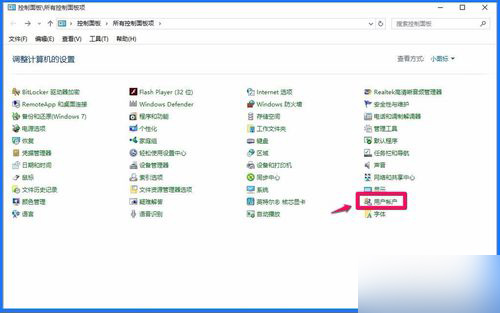
6、在打開的用戶帳戶窗口,點擊:更改用戶帳戶控制設置;
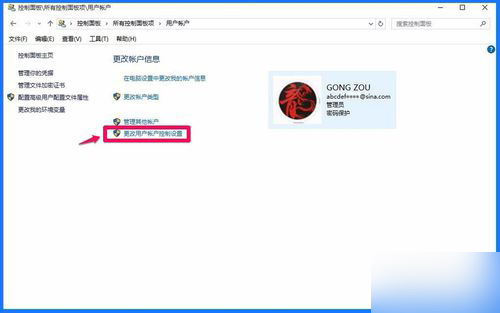
7、在用戶帳戶控制設置窗口,我們可以看到調整通知的小滑塊處於“始終通知”位置;
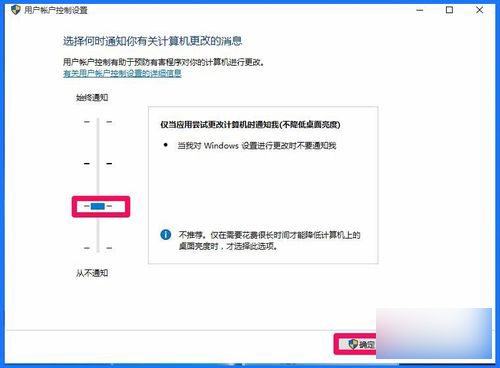
8、用鼠標左鍵按住小滑塊拖到如下圖位置:僅當應用嘗試更改我的計算機時通知我(默認),但小滑塊處於這個位置時,注冊表編輯器還是打不開,仍然顯示C:\Windows\regedit.exex文件系統錯誤(-1073740771)。
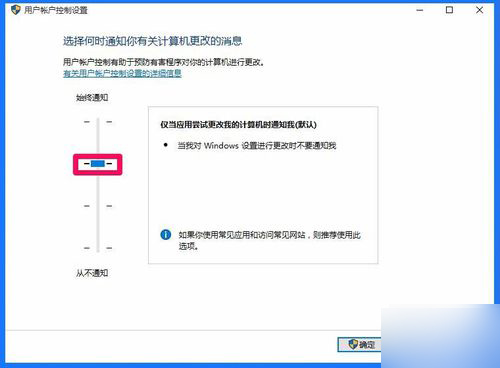
9、再把小滑塊拖到如下圖位置:僅當應用嘗試更改我的計算機時通知我(不降低桌面亮度)- 當我對Windows設置進行更改時不要通知我,再點擊確定;
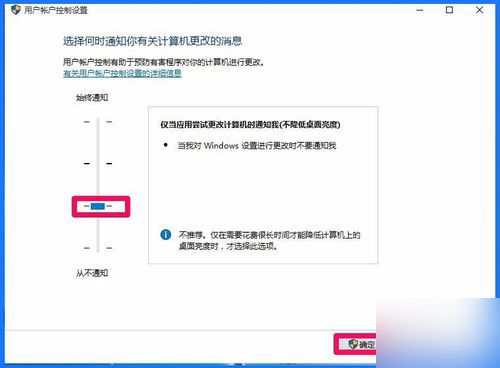
10、從運行對話框輸入regedit ,回車,可以打開注冊表編輯器了。
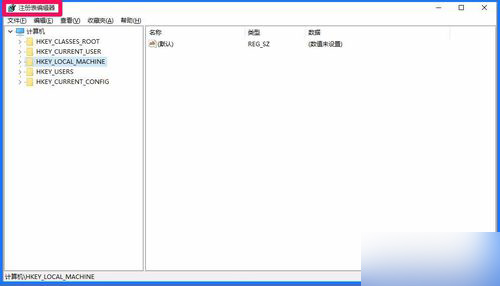
11、再試著把小滑塊拖到從不通知的位置,點擊:確定;發現也可以打開注冊表編輯器。

12、用戶帳戶控制(User Account Control,簡稱為:UAC),是微軟在其Windows Vista及更高版本操作系統中采用的一種控制機制。其原理是通知用戶是否對應用程序使用硬盤驅動器和系統文件授權,以達到幫助阻止惡意程序損壞系統的效果。
所以,用戶帳戶控制設置,最好是把小滑塊放在僅當應用嘗試更改我的計算機時通知我(不降低桌面亮度)位置。既可以阻止惡意程序損壞系統,也可以讓某些程序如注冊表編輯器能正常運行。
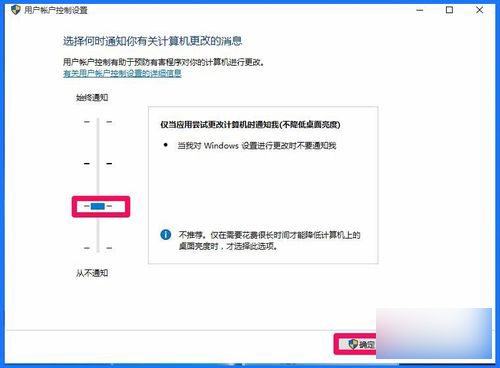
以上就是Windows10系統注冊表編輯器打不開的解決方法,供出現這個問題的朋友們參考使用。